1. 概述
1.1 应用场景
用户期望在某个数据指标达到目标值时收到预警通知。
1.2 功能介绍
用户可以在制作报告时对组件添加预警、设置预警条件和通知方式等
2. 功能说明
2.1 应用范围
组件 |
支持预警的区域 |
|---|---|
表、填报参数 |
表头区域、数据区域(维度字段和度量字段) |
交叉表 |
表头区域、数据区域(维度字段和度量字段) |
自由式表格、自由表填报 |
单元格 |
图表 |
标记区域 |
文本 |
整个区域 |
仪表 |
整个区域 |
提交 |
整个区域 |
2.2 设置预警
1)选中组件,选择右侧编辑栏【设置 > 分析 > 预警】,点击![]() 添加图标,弹出“预警”对话框。
添加图标,弹出“预警”对话框。
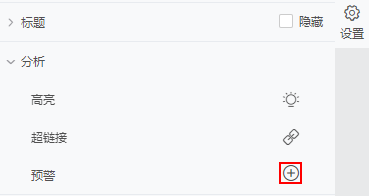
2)在“预警”对话框中,您可以设置预警名称、预警详情、预警条件、提醒用户、有效时间、执行周期、推送方式、执行失败提醒和失败重启。
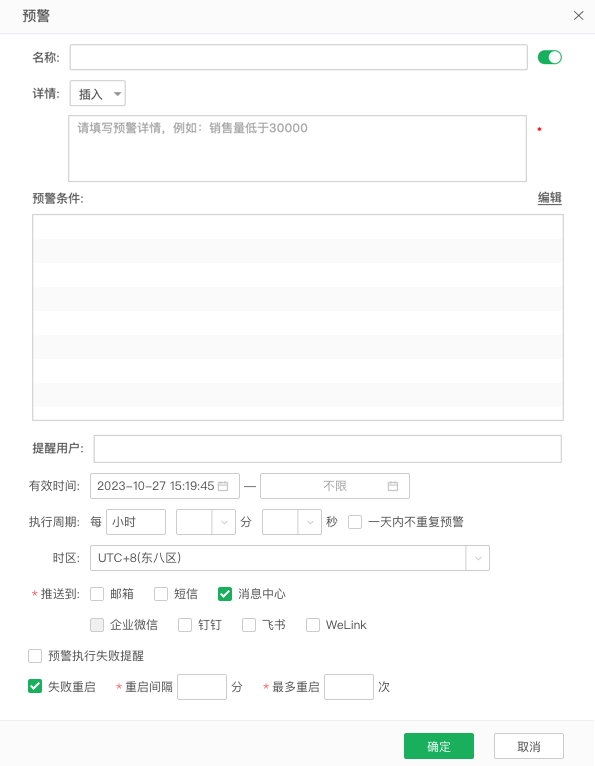
【名称】设置预警的名称,不可包含>或<符号。右侧为![]() 预警开关,可关闭、开启。
预警开关,可关闭、开启。
【详情】设置预警的描述,当达到预警条件时,会以描述内容进行通知。用户可以输入普通文本和报告中的参数,也可以插入数据列名,插入列名后会显示数据列对应的值,能够在推送内容中告知用户最新的数据情况。
【预警条件】设置预警条件,当预警执行并达到该条件时则通知用户,预警过滤条件支持参数过滤、字段值过滤、字段过滤,详情请参考汇总过滤条件的设置,交叉表、自由表、自由表填报支持选择与选中单元格同行的子节点维度列和子节点下的汇总列设置预警条件。
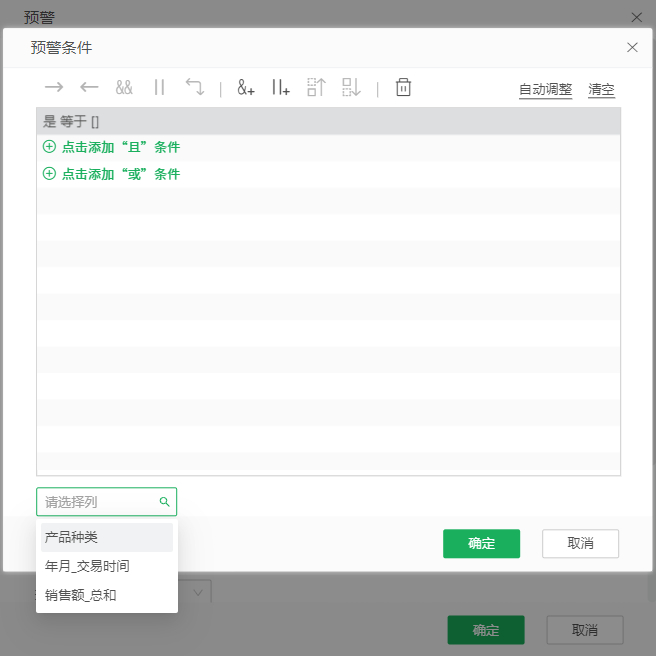
【提醒用户】设置需要收到预警通知的用户,支持选择要推送的用户、组、角色。
【有效时间】设置预警执行的有效时间,有效时间范围外,预警不执行,结束时间默认不限。
【执行周期】设置预警的执行周期,执行达到预警条件则通知用户。勾选“一天内不重复预警”后,当天已经通知用户一次后,预警执行并到达条件在当日不会再次通知。
执行周期 |
说明 |
|---|---|
每分 |
设置每分执行的具体时间(秒),每分定时执行。例如每分00秒。 |
每小时 |
设置每小时执行的具体时间(分秒),每小时定时执行。例如每小时20分30秒。 |
每天 |
设置每天执行的具体时间(时分秒),每天定时执行。例如每天20:30:00。 |
每周 |
设置每周具体某天执行的具体时间(时分秒),每周定时执行。例如每周星期五10:00:00。 |
每月 |
设置每月某日执行的具体时间(时分秒),每月定时执行。例如每月1日、15日的13:00:00。 |
每年 |
设置每年某月某日执行的具体时间(时分秒),每年定时执行。例如每年3月、10月的15日9:00:00。 |
【时区】设置时区,设置后执行周期跟随时区时间执行,默认跟随系统设置。用户时区设置参考时区设置。
【推送到】支持选择推送到邮件、短信、消息中心、企业微信、钉钉、飞书、WeLink,消息中心默认推送。
•邮件
勾选后,支持选择发送邮件附件,有报告、组件两种内容选择,默认组件。支持PDF、Excel、CSV、Word、PNG、PPT等格式,默认为Excel。
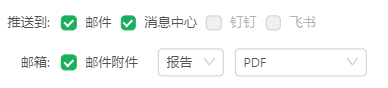
发送邮件需要管理员配置系统邮箱,或用户账号需要在个性化设置中绑定邮箱。
推送效果:
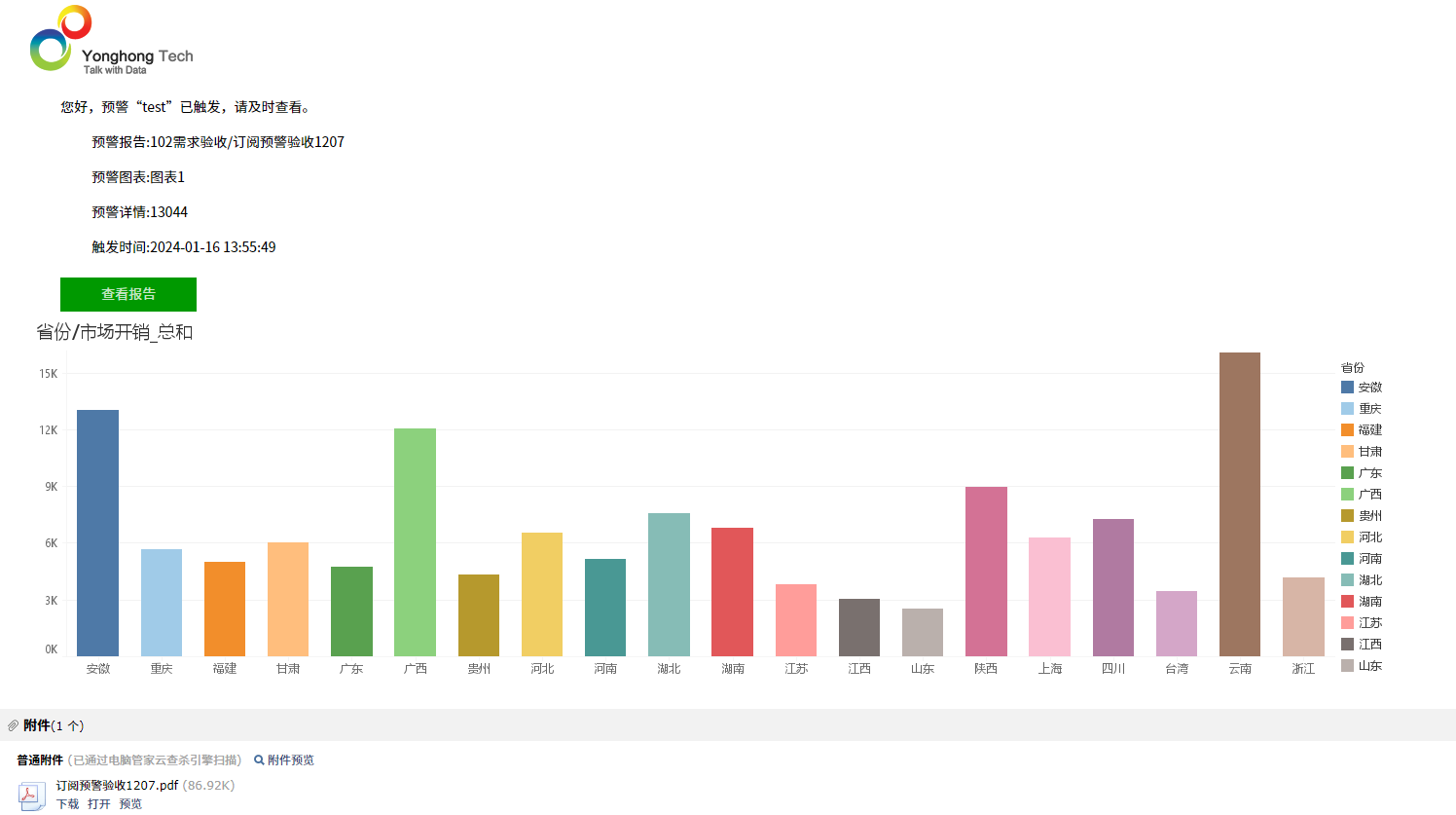
•短信
用户账号需要在系统管理 >认证授权 > 用户管理 > 添加用户中对用户信息进行设置、绑定手机号,还需要在bi.properties中配置短信平台的账户名密码。推送到短信需单独购买:Y+SMS。
➢举例:
创蓝的短信平台配置sms.def.sender.account=账号、sms.def.sender.pw=密码。如果是对接非创蓝的短信平台,需要记录自定义类名。
推送效果:
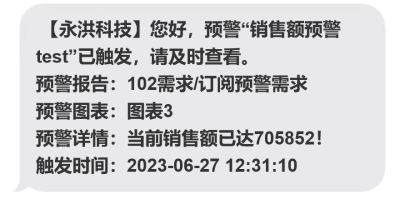
当短信平台配置了多个签名时,短信标题支持在bi.property文件中进行全局配置,通过"message.title="进行配置。
•企业微信、钉钉、飞书、WeLink
用户需要先配置企业应用,未配置的应用会显示置灰,详情请参考企业应用配置。
支持消息通知或群机器人通知,默认消息通知。仅企业微信、钉钉、飞书支持推送到群机器人,填写Webhook地址即可。
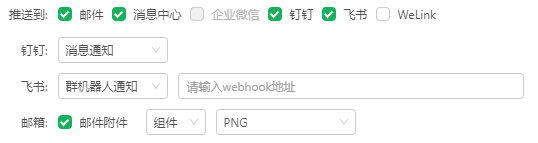
推送效果:
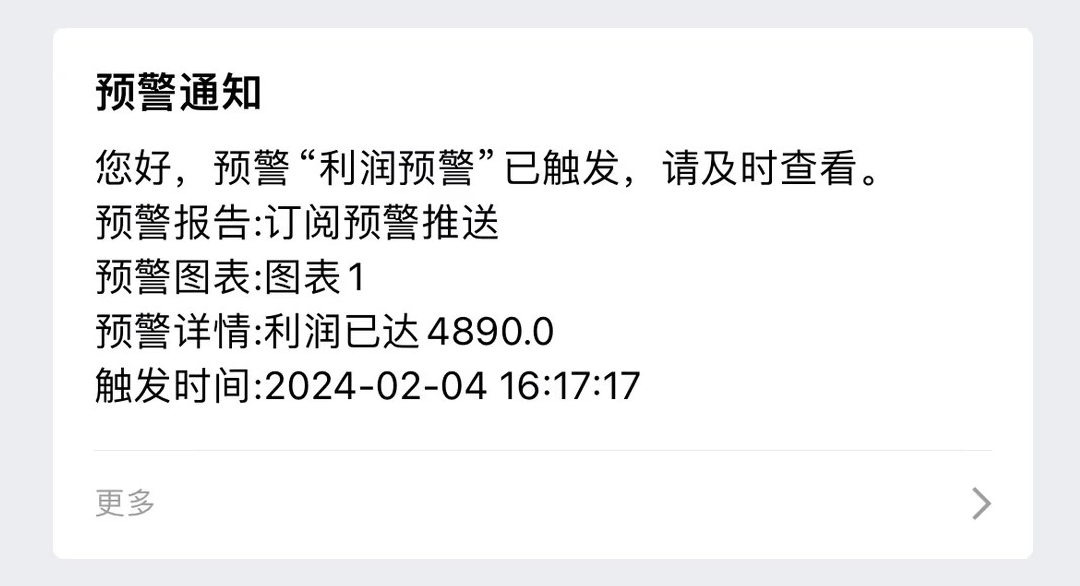
【添加图片到正文】支持报告、组件两种选择,默认组件。勾选后,会在预警推送内容后方显示对应的图片。目前仅邮件支持显示图片。
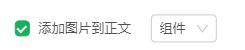
【预警执行失败提醒】预警执行失败时,会发送消息提醒创建者。
【失败重启】预警执行失败时,按照设置的重启间隔与次数再次执行。详情请参考调度任务-作业-作业设置。
3)设置好后,点击“确定”,您可以在组件右上角的工具栏中看到![]() 预警图标,报告保存后即生效。
预警图标,报告保存后即生效。
2.3 编辑预警
选中组件,选择右侧编辑栏【设置 > 分析 > 预警】里面想要编辑的预警,点击![]() 编辑图标。最右侧有
编辑图标。最右侧有![]() 预警开关,可关闭、开启。
预警开关,可关闭、开启。
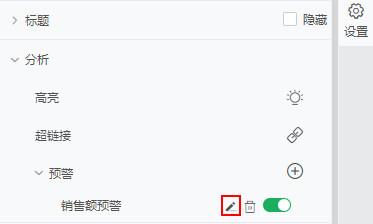
2.4 查看预警
1)通常来说,您会在消息中心收到预警通知。如果您勾选了推送到邮箱、短信、企业微信,您将还会在这些平台收到通知。点击消息,您可以进入对应的报告进行查看。
•消息中心
消息中心选择预警类型为报告预警。下方预警消息中名称即为预警名称、内容将包含触发预警的值与条件、可以看到预警的创建者和预警通知的时间。点击预警的报告链接,页面会跳转到查看报告页面,并直接定位到发出预警的组件。方便用户查看预警详情,采取相应的应对策略。
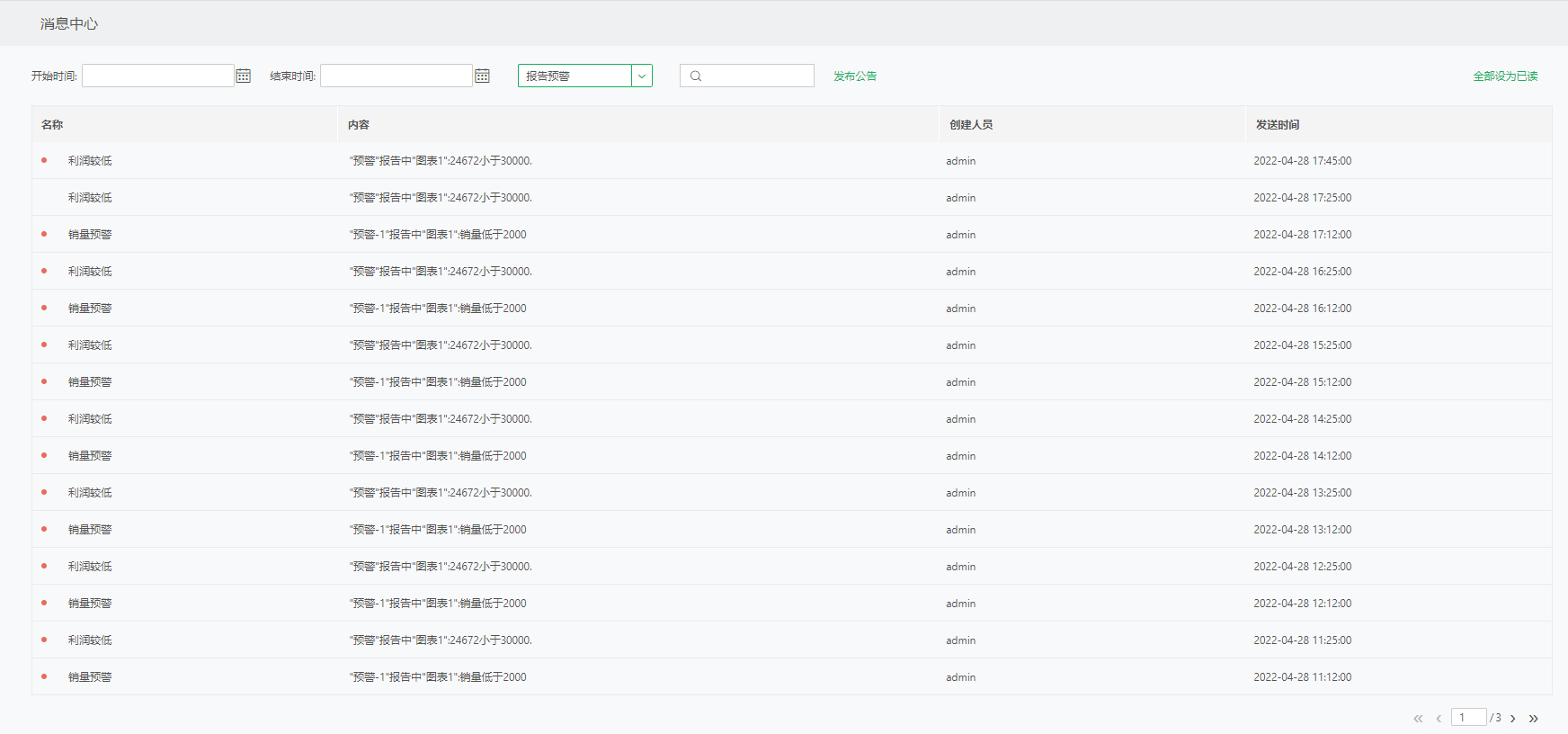
•邮箱方式发送的预警,用户可以通过预警所在报告路径、组件、预警名称一步步的定位到预警。点击展开按钮可以进一步查看预警详情、触发时间。点击预警的报告链接,页面会跳转到查看报告页面,并直接定位到发出预警的组件。方便用户查看预警详情,采取相应的应对策略。
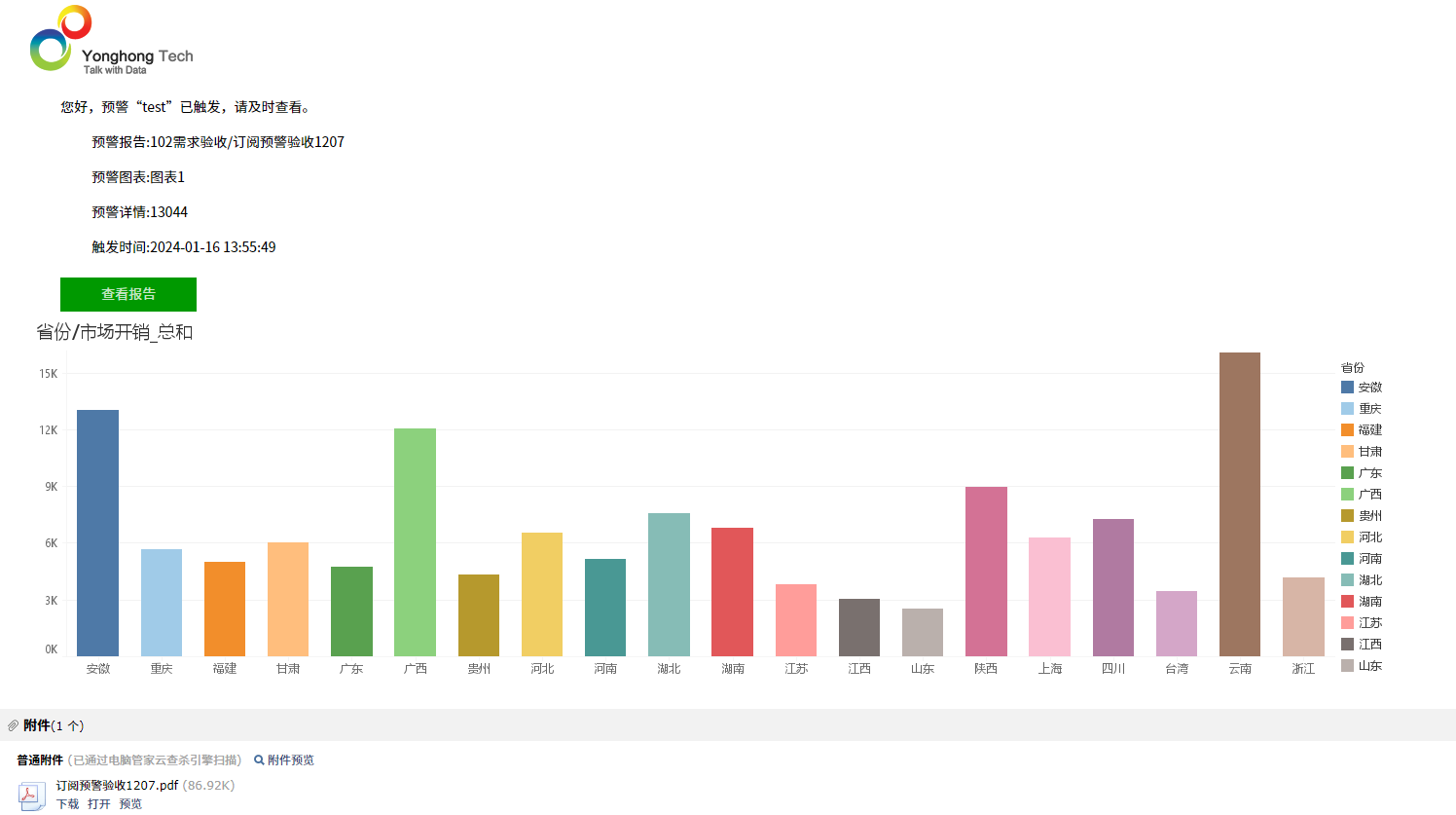
2)查看预警组件。点击消息进入查看报告后,系统会自动定位到触发预警的组件。在预警的组件右上方您可以看到![]() 预警图标红色高亮。
预警图标红色高亮。

4)查看预警详情。点击![]() 预警图标,可以查看组件上设置的所有预警。上方的下拉选项默认为当前组件的所有预警。您可以在下拉选项中选择不同的预警进行查看。
预警图标,可以查看组件上设置的所有预警。上方的下拉选项默认为当前组件的所有预警。您可以在下拉选项中选择不同的预警进行查看。
下方的预警列表,默认按照最新触发时间展示所有的预警信息。每个预警包括预警名称、预警详情、触发时间、创建人员、创建时间。
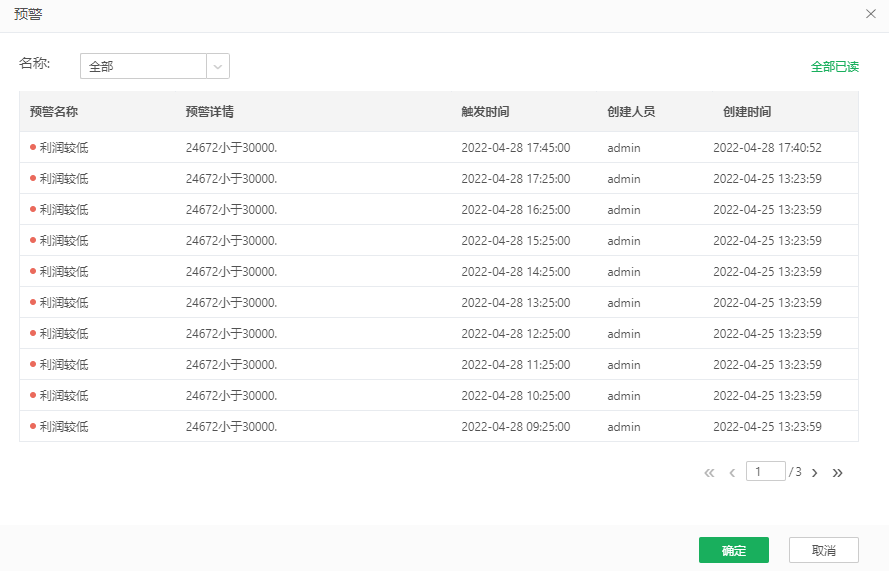
2.5 删除预警
选中组件,选择右侧编辑栏【设置 > 分析 > 预警】里面想要删除的预警,点击![]() 删除图标即可。
删除图标即可。
